Sommaire
![]() A propos de l'auteur
A propos de l'auteur
![]() Articles liés
Articles liés

Réparation de fichiers Améliorée par l'IA
Réparer les fichiers corrompus et améliorer la qualité des fichiers!
Cas d'utilisateur : « Après avoir récupéré certains fichiers vidéo supprimés de mon disque dur, j'ai essayé de les lire dans Windows Media Player, mais ils ne s'ouvraient pas. Au début, j'étais confus car les fichiers étaient restaurés dans la même taille, mais je l'ai vite découvert. était dû à un index/en-tête défectueux. Alors, quelqu'un peut-il m'aider à réparer mes fichiers WMV ?"
Windows Media Video (WMV) est le format de compression vidéo le plus connu et est spécifiquement destiné aux systèmes d'exploitation Windows. Cependant, lors de la lecture d'un fichier WMV, les utilisateurs rencontrent fréquemment plusieurs problèmes.
Parfois, le Lecteur Windows Media peut ne pas lire les fichiers WMV pour une raison quelconque, notamment la suppression de l'extension de fichier .wmv, l'incompatibilité des codecs, des pilotes audio/vidéo, etc. Dans de telles circonstances, il est essentiel de résoudre les problèmes de corruption des fichiers WMV avant de les lire.
Nous expliquerons ici comment réparer rapidement les fichiers vidéo WMV corrompus tout en résolvant les problèmes les plus courants.
Raisons pour lesquelles le fichier vidéo WMV est corrompu
Une vidéo est constituée d’informations codées et organisées de manière précise pour que les lecteurs vidéo puissent les comprendre. Lorsqu'une vidéo est corrompue, les informations qui la composent sont altérées ou mal structurées, rendant le fichier résultant illisible par les lecteurs vidéo.
Vous trouverez ci-dessous quelques-unes des raisons les plus courantes de corruption vidéo :
- Pendant le téléchargement/transfert, le système s’arrête brusquement.
- Le lecteur de stockage a été corrompu.
- Dans le système, il y a un virus ou un logiciel malveillant.
- Le fichier vidéo n'a pas été converti correctement.
Réparez les fichiers vidéo WMV corrompus avec l'outil de réparation vidéo en ligne d'EaseUS
Vous connaissez maintenant les raisons pour lesquelles les fichiers vidéo WMV sont corrompus et vous souhaitez probablement savoir comment réparer les fichiers vidéo WMV corrompus, alors ne cherchez pas plus loin que l'outil de réparation vidéo en ligne d'EaseUS .
Cet outil de réparation vidéo en ligne est un service de récupération vidéo très adaptable et efficace qui fonctionne gratuitement dans votre navigateur. Cet outil en ligne peut récupérer des vidéos corrompues en raison d'attaques de logiciels malveillants et de virus, d'une panne de batterie pendant l'enregistrement et d'autres facteurs. Ce logiciel ne nécessite aucune capacité spécifique ; par conséquent, tout le monde peut l'utiliser sans difficulté.
Il peut récupérer des images d'un appareil photo, d'un caméscope, d'un téléphone Android, d'un appareil iOS et d'une carte SD. Si jamais vous avez une vidéo cassée ou corrompue, cet outil en ligne est l'outil le plus remarquable pour la restaurer à son état d'origine.
Lectures complémentaires : Comment réparer des fichiers vidéo volumineux depuis Android .
Voici quelques-unes des fonctionnalités d’EaseUS Online Video Repair :
- La réparation vidéo est entièrement gratuite.
- Pas besoin de télécharger un outil.
- Prise en charge de tous les formats vidéo populaires : MP4, MOV, MKV, FLV, AVI, 3GP, M4V, WMV, FLV, SWF, MPG, 3G2, RM/RMVB, NPEG, etc.
- Résout divers cas de corruption vidéo, notamment l'édition, le transcodage et la corruption après récupération.
- Prise en charge de la réparation de vidéos provenant de diverses sources, notamment des disques durs externes, des disques durs corrompus, des clés USB, des cartes SD, des caméras, DJI, GoPro, des caméras embarquées, des caméras de vidéosurveillance, des caméras de poche et d'autres logiciels d'enregistrement vidéo, entre autres.
Étapes pour réparer les fichiers vidéo WMV corrompus :
Étape 1. Accédez au site officiel d'EaseUS Online Video Repair. Ajoutez des fichiers vidéo MP4/MOV/AVI/MKV/3GP/FLV/MKV/WMV corrompus en cliquant sur « Télécharger la vidéo » ou en les faisant glisser directement.

Étape 2. Saisissez votre adresse e-mail et cliquez sur « Commencer la réparation » pour démarrer le processus de réparation. Vous devez vous assurer que l'adresse e-mail que vous saisissez est valide car EaseUS vous enverra un code d'extraction à l'adresse e-mail fournie.

Étape 3. Maintenant, attendez patiemment la fin du processus de réparation. Vous n'avez pas besoin de rester tout le temps sur ce site, car vous pouvez y accéder à nouveau via le lien reçu dans votre e-mail.

Étape 4. Vérifiez le courrier envoyé par EaseUS. Copiez et collez le code d'extraction et cliquez sur le bouton « Afficher votre réparation » pour revenir sur le site Web. Cliquez sur "Télécharger la vidéo" et entrez le code que vous avez reçu. Cliquez sur "OK" pour obtenir vos vidéos réparées.

Réparer les fichiers vidéo WMV corrompus avec un logiciel de réparation vidéo
Les outils en ligne peuvent présenter de nombreuses limitations et parfois, vous ne pouvez pas télécharger plusieurs fichiers à la fois. Il est plus pratique de télécharger un programme de réparation vidéo pour réparer les vidéos WMV corrompues, et nous recommandons fortement EaseUS Fixo Video Repair . Il s'agit d'un logiciel de réparation vidéo professionnel, et vous pouvez obtenir une version d'essai en cliquant sur le bouton suivant :
Il peut résoudre la plupart des problèmes de corruption vidéo sur plusieurs appareils, et vous pouvez consulter les informations suivantes pour en savoir plus sur ce logiciel :
- Réparez les fichiers MP4 et prenez en charge la plupart des types de fichiers vidéo, notamment MOV, WMV, AVI, MKV, etc.
- La réparation des documents d'assistance et EaseUS Fixo File Repair peuvent vous aider à réparer Word, PDF, Excel, etc.
- Réparez les photos corrompues , telles que les fichiers JPEG, PNG, GIF, CR3, ARW, etc.
Il s'agit d'un programme convivial et nous vous fournirons un didacticiel détaillé pour vous aider à réparer les fichiers vidéo WMV corrompus :
Étape 1. Lancez Fixo sur votre ordinateur. Vous pouvez choisir « Réparation de photos » pour réparer les photos qui ne peuvent pas être ouvertes, partiellement manquantes, etc. Cliquez sur « Ajouter des photos » pour sélectionner les photos corrompues.

Étape 2. Vous pouvez réparer plusieurs photos à la fois en cliquant sur le bouton « Réparer tout ». Si vous souhaitez réparer une photo, déplacez votre pointeur sur la photo cible et choisissez « Réparer ».

Étape 3. Vous pouvez cliquer sur l'icône en forme d'œil pour prévisualiser les photos et cliquer sur « Enregistrer » pour enregistrer une photo sélectionnée. Choisissez "Enregistrer tout" pour enregistrer toutes les images réparées. Cliquez sur "Afficher réparé" pour localiser le dossier réparé.

Convertissez WMV en un autre format pour réparer les vidéos WMV cassées
Vous recherchez un outil de conversion vidéo en ligne pour convertir votre WMV en un autre format ? Alors ne cherchez pas plus loin que Zamzar. Il s'agit du meilleur convertisseur de fichiers gratuit prenant en charge un large éventail de types de fichiers. Il est simple à utiliser et vous permet de convertir des fichiers en ligne sans télécharger de logiciel. Zamzar est compatible avec n'importe quel système d'exploitation car il ne nécessite qu'un navigateur pour fonctionner (c'est-à-dire que Zamzar fonctionne avec Windows, Linux, Mac).
Étapes pour convertir WMV dans un autre format :
Étape 1. Tout d'abord, ouvrez « l'outil ZamZar » et cliquez sur « Ajouter des fichiers » pour sélectionner les fichiers WMV que vous souhaitez convertir.
Étape 2. Maintenant, choisissez le « Convertir en » auquel vous souhaitez convertir votre fichier.
Étape 3. Enfin, appuyez sur « Convertir maintenant » pour convertir votre fichier WMV dans un autre format.
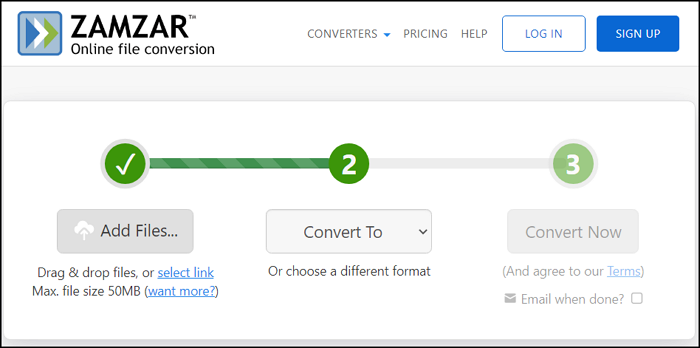
Comment empêcher la corruption des fichiers vidéo WMV
Certaines mesures peuvent aider à empêcher la corruption de vos vidéos. Voici quelques exemples.
- Ne renommez pas les extensions des fichiers .wmv.
- Installez un logiciel antivirus sur votre ordinateur.
- Ne coupez pas l'alimentation ni le lecteur de carte lors du téléchargement ou du transfert de vidéos.
- N'essayez pas de sauvegarder des vidéos si la carte mémoire est pleine.
- Formatez régulièrement la carte de votre appareil photo ou votre support de stockage vidéo.
- Gardez une sauvegarde de vos vidéos.
Dernières pensées
C'est tout; Il existe plusieurs raisons pour lesquelles vous ne pouvez pas lire correctement une vidéo WMV, et beaucoup d'entre elles ne sont pas liées à une corruption de données, ce qui rend ces problèmes simples à résoudre. Cependant, il est essentiel de prendre des précautions préventives pour éviter que vos données ne soient corrompues. Si votre fichier vidéo est corrompu, des méthodes simples telles que la conversion de format ou l'utilisation d'outils de réparation professionnels peuvent vous aider.
Heureusement, EaseUS Online Video Repair et EaseUS Fixo Video Repair fournissent une interface utilisateur facile à utiliser et peuvent réparer les fichiers endommagés.
Cette page est-elle utile ?
A propos de l'auteur

Arnaud est spécialisé dans le domaine de la récupération de données, de la gestion de partition, de la sauvegarde de données.